社内コミュニケーションを円滑化する Yammer とは? 機能を解説
2023 年 2 月 7 日
Microsoft Yammer とは、Microsoft が提供する企業ソーシャル ネットワークで、従業員間のコミュニケーションの改善に役立ちます。
Microsoft 365 を利用している場合、Yammer と Microsoft Teams の双方を合わせて活用することで、より広範囲で情報共有を行うことができます。
ここでは Microsoft 365 で利用可能なコミュニケーション基盤である Yammer について解説します。

- Yammer とは
- Microsoft Teams との違い
2-1. Microsoft Teams と Yammer の違いとは
2-2. どのように使い分ける?
2-3. Microsoft Teams 上で Yammer を使うには (Viva Engage) - 機能説明
- モバイルでも使用可能
- まとめ
1. Yammer とは
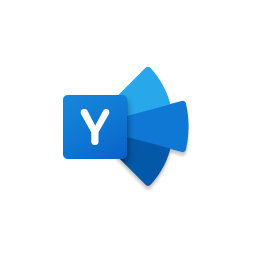
Yammer とは、社内ソーシャル ネットワークという分類のコミュニケーション ツールです。
社内ソーシャル ネットワークは社内 SNS とも呼ばれ、登録した利用者どうしが交流できる SNS サービスを企業内に限定した形で運用可能な情報共有の基盤となります。
企業内の環境でのみ利用でき、利用者は閲覧したり自分で同志を募ってコミュニケーションを開始したりするなど、さまざまな課題に対してディスカッションを重ね、議論を深めていくことをねらいとしたシステムになっています。
Yammer を利用する際は、「コミュニティ」と呼ばれる場所を作るところから始まります。複数の会話やファイル、イベントなどを管理できるため、目的や興味関心などに応じてコミュニティを作成します。
既定では全社のコミュニティ (All Company) だけが作成されています。利用者がコミュニティを作成することもできるので、いくつか管理側でコミュニティを作成し、あとは利用者が必要なコミュニティを作成していくという進め方が一般的な利用方法です。
コミュニティには 2 種類のパターンがあります。同じ環境内のだれもがコミュニティの表示および参加ができる「パブリック コミュニティ」と、承認されたコミュニティ メンバーだけが表示および参加ができる「プライベート コミュニティ」に分かれています。
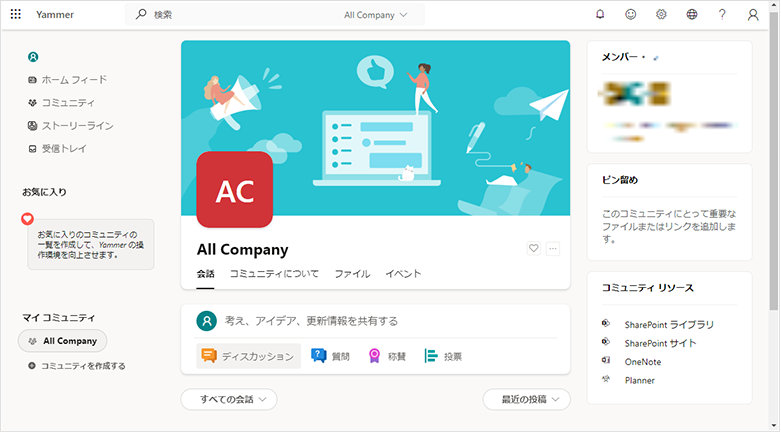
利用方法はコミュニティにトピックを投稿し、交流を図っていくだけです。会話だけでなく、質問や称賛、投票などもボタン 1 つで作成できます。
- 会話: 考えやアイデア、共有したいことを投稿したり、その投稿に対して返信を行ったりします。
- 質問: 質問を入力して投稿します。他のユーザーからの返信は「回答」となり、「最適な回答 (ベスト アンサー)」を設定することも可能です。
- 称賛: 称賛したいユーザーとそのユーザーに関する称えたい内容を投稿します。
- 投票: 質問と回答の選択肢を入力して、他のユーザーに選択肢を選んで投票してもらうといった簡単なアンケートを作成できます。
2. Microsoft Teams との違い
では、同じ Microsoft 365 のコミュニケーション ツールである Microsoft Teams との違いは何でしょうか? 導入にあたってはこの 2 つの違いを認識し、使い分け方を意識する必要があります。
2-1. Microsoft Teams と Yammer の違いとは
Microsoft Teams がもともとプロジェクト単位や組織単位などユーザーを限定した使い方をする1 対 1 に強いチャット ツールであるのに対し、Yammer は組織内でオープンにコミュニケーションを図るためのツールとして誕生しています。
社内の不特定多数に対して情報共有を行ったり、コミュニティ内で困りごとを話し合ったりすることで、組織のコミュニケーションの活性化やナレッジの蓄積を図るのが Yammer です。
そのため、パブリック コミュニティに投稿された内容はだれでも見られるようになっています。
また、気になるやり取りが発生した場合など、日々の状況をまとめて通知する機能も用意されています。
2-2. どのように使い分ける?
Microsoft Teams は基本的に、管理者がユーザーを招待して利用を開始するのに対し、Yammer はユーザーがコミュニティを探し、目的に沿ったコミュニティを見つけて参加して利用します。また、該当するコミュニティが存在しない場合は、ユーザーがコミュニティを作成することも可能です。
そのため、管理者が特定のユーザーを定めて対応すべき内容なのか、社内で公開して議論すべき内容なのかで使い分けることが肝要です。
例えば、社内のだれもが見られる状態では問題がある場合や、顧客の機密に関する内容が関わる場合は Microsoft Teams を利用し、公開されている製品や市場情報、技術情報などに関する情報共有や、同じことで困っている人がいそうな業務や社内ルールに関する質問の受付は Yammer で行う、といった使い分けが考えられます。
また Yammer は、メールほどオフィシャルかつ広範囲でなく、またチャットほど具体的かつクローズドな範囲のコミュニケ―ションでもない場合の活用に適しているため、社内掲示板や知恵袋のような使い方も可能です。気軽に相談したり、情報共有したりする場としても利用できるでしょう。
Yammer を通じてより多くの人がコミュニケーションを行うことにより、有益な情報が発信、共有、蓄積されるなど、コミュニティの活性化も期待できます。
2-3. Microsoft Teams 上で Yammer を使うには (Viva Engage)
2022 年、Microsoft Teams と Yammer を連携するための機能として Viva Engage が発表されました。基本的には Teams 上にアプリとして Yammer の Viewer を組み込んだ機能となっています。
さらに Viva Engage では、「ストーリー ライン」という、コミュニティやプロジェクトに属さない、自分に関連したメッセージをつぶやくのに適した機能が利用できます。ストーリー ラインに投稿した内容は、組織内のだれでも見ることが可能です。
ストーリー ラインのフィードには、組織全体のストーリー ライン投稿から最も関連性の高いコンテンツに優先順位を付けたうえで、パーソナライズされた投稿が選択表示されます。そのため、新たな情報を得たり、普段交流のない人とのつながりができたりする可能性も高まります。
また、Yammer ではメンバーをフォローすることも可能で、フォローした人がストーリー ラインに投稿すると通知が来ます。そして、ストーリー ラインの「フォロー中のフィード」上に最新の投稿が表示されるため、特定の人たちのストーリー ラインをキャッチアップできます。
Microsoft Teams と Yammer を連携して利用するには、左端にあるナビゲーション バーより、アプリ アイコンを選択し、「Viva エンゲージ」と入力してインストールするだけで完了します。
インストール後はナビゲーション バーからいつでも呼び出すことができます。
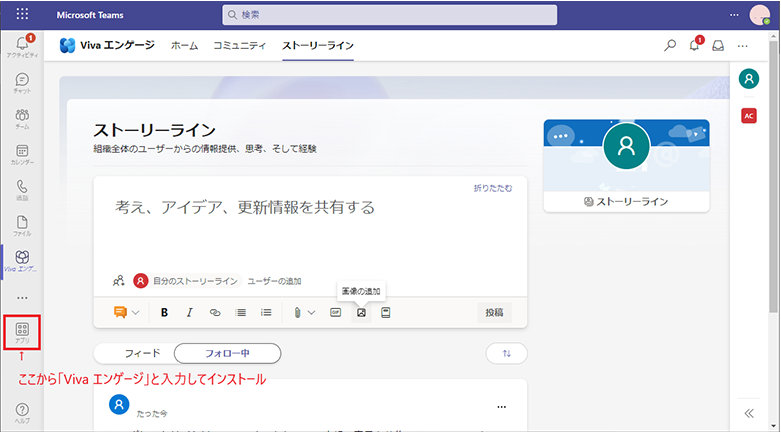

3. 機能説明
Yammer では、コミュニティに関する機能が数多く提供されています。
具体的には、投稿された内容に対する「いいね」などのリアクション、会話への返信、投稿内容のメール配信などの機能があります。
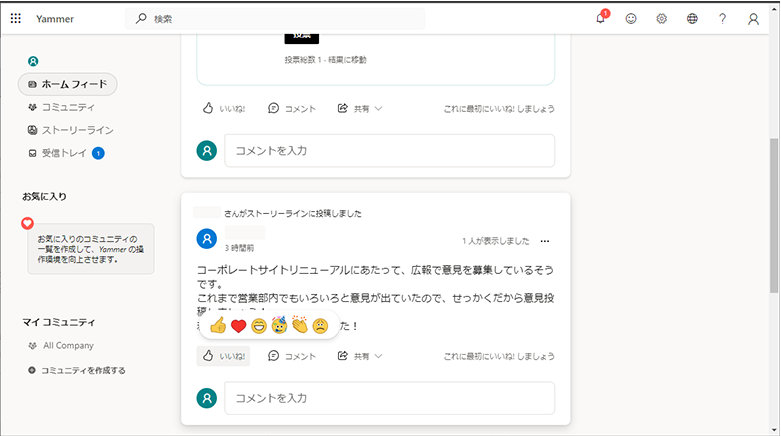
また、質問やだれかへの称賛、アンケートなどの投稿も可能です。
質問を投稿する
質問を入力して投稿すると、他のユーザーからの返信は回答となり、ベスト アンサー (最適な回答) を設定することもできます。
また、他のユーザーが役に立ったと思う回答に投票することも可能です。
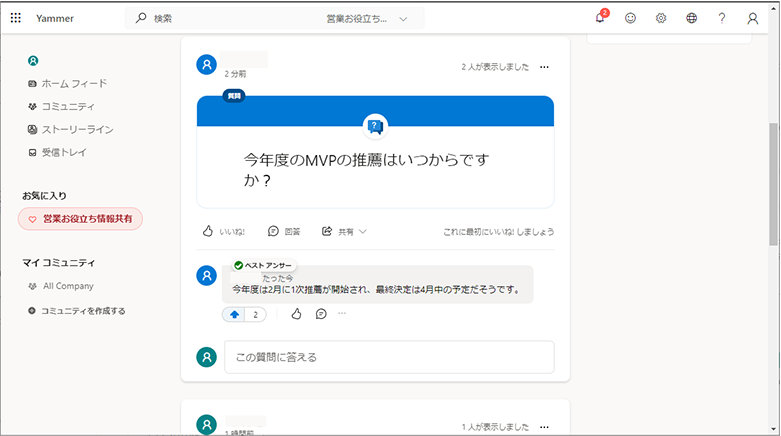
称賛する
称賛では、称賛するユーザーとそのユーザーに対する称えたい内容を投稿します。
これを活用することで、褒め合う企業文化の醸成にもつながるでしょう。
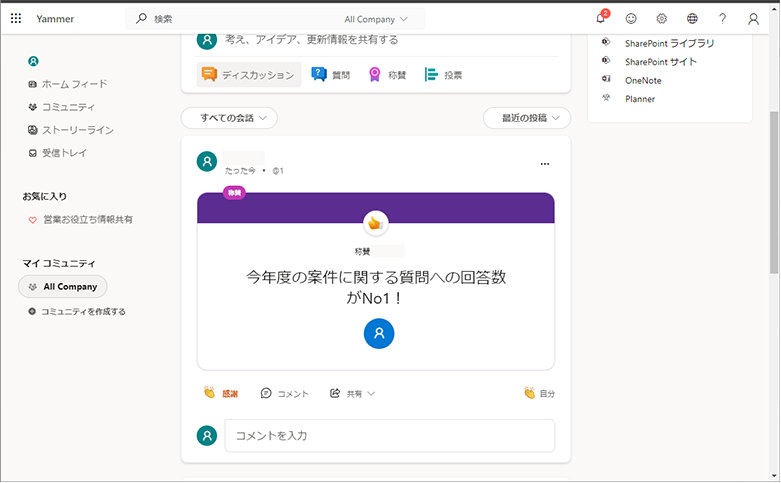
アンケートを作成
アンケート投稿では、質問と回答の選択肢を入力して投稿します。
他のユーザーに選択肢をクリックして投票してもらう簡単なアンケートを作成できます。
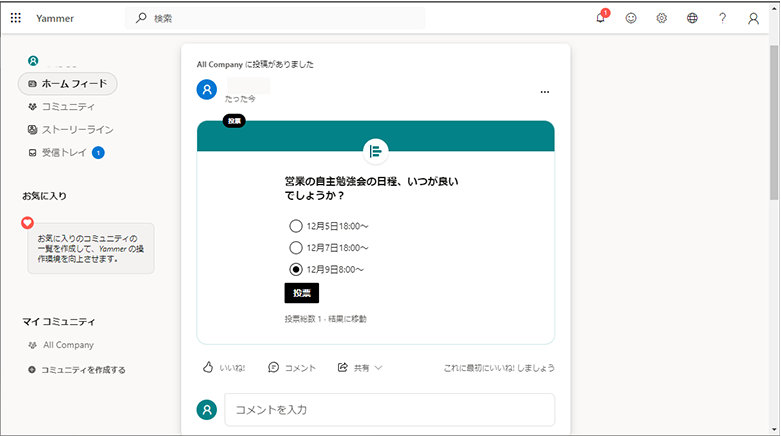
コミュニティをポータル サイトに
さらに、コミュニティにはファイルやリンクを追加できるので、簡易的なポータル サイトとしてコミュニティを作って運用することも可能です。
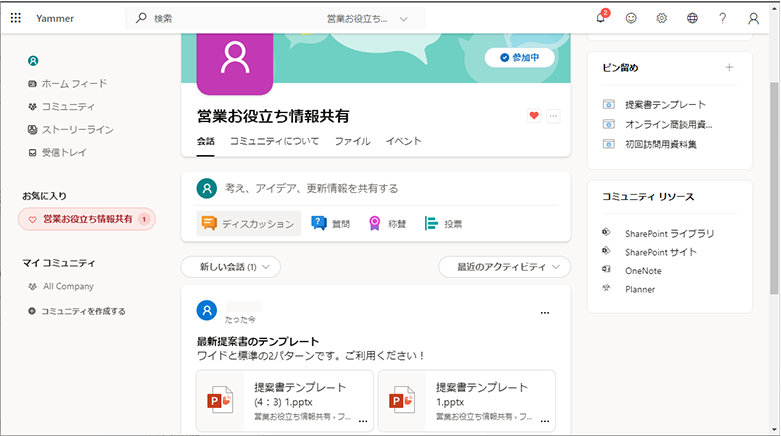
利用者どうしでのやり取り
その他にも Yammer 内にはメッセージ機能が備わっており、Yammer 利用者どうしでのやり取りも簡単に行えます。
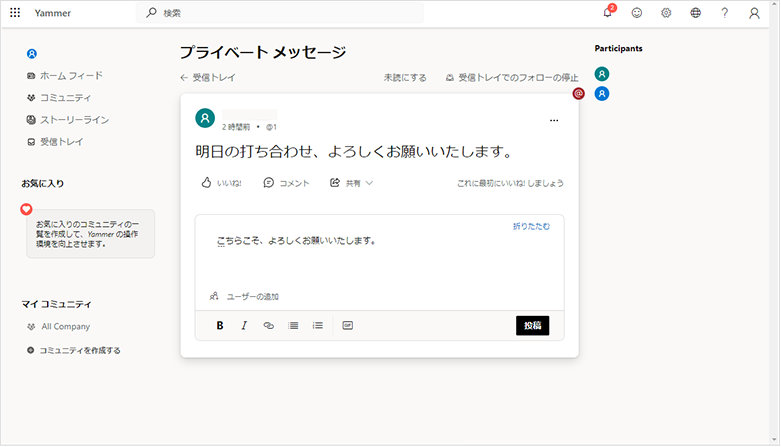
4. モバイルでも使用可能
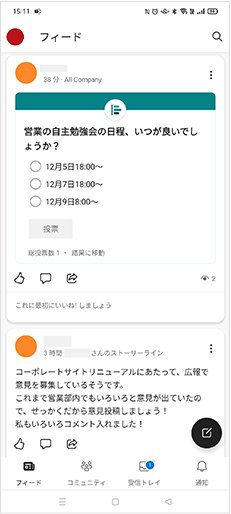
Yammer のモバイル アプリでは、通知する設定にしたコミュニティの投稿やプライベート メッセージの受信、自分が宛先に含まれる投稿などが行われると通知が届きます。
さらに、各コミュニティの未読情報だけを表示する機能も用意されているので、新しい情報だけを確認したい場合にも便利です。
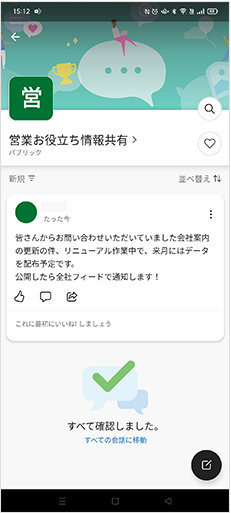
5. まとめ
Yammer とは、Microsoft 365 のコミュニケーション基盤の 1 つで、企業内でコミュニティを形成し、オープンなコミュニケーションを行う際に適したツールです。
Yammer の投稿は基本的にはだれもが見ることができるため、企業内で共有したいパブリックな内容であれば Yammer を 、限定した方が良い内容であれば Microsoft Teams を選ぶなどして使い分けるとよいでしょう。
また、Yammer ではストーリー ラインで自分に関する情報も共有できます。Yammer と Teams のそれぞれの特性を理解して使い分けることで、組織の活性化や生産性の向上につなげていきましょう。
リモートワーク・ハイブリッドワークに適した環境設置のために
リモートワーク・テレワーク・在宅勤務環境を安全・快適に実現するためには、「セキュリティの確保」「Web 会議のためのデバイス選択」「グループワークのためのアプリケーション」など検討する課題も多く、またこれらを潤沢な資金で準備するのではなくコスト削減につなげることが大切です。
これらの達成のための Microsoft 365、Excel の使い方や、リモートワーク・ハイブリッドワーク環境を充実させるために以下の記事が参考になります。
- Microsoft 365・Excel: Microsoft 365 から、Excel の使い方など生産性を向上させるコラム
- Teams・Web 会議: Microsoft Teams を始め、Web 会議をワンランクアップさせるコラム
- リモートワーク・テレワーク: リモートワークやテレワークなど、新しい働き方のお役立ちコラム
Microsoft 365 ライセンスで使える! コードを書かずにアプリを作成
ご購入検討の問い合わせ先

Web フォームで購入相談
本情報の内容 (添付文書、リンク先などを含む) は、作成日時点でのものであり、予告なく変更される場合があります。

